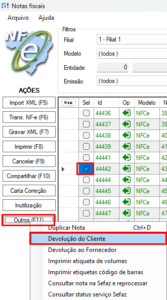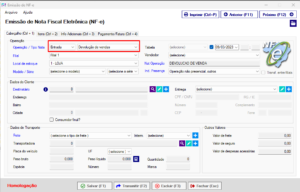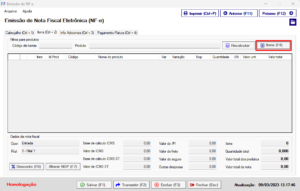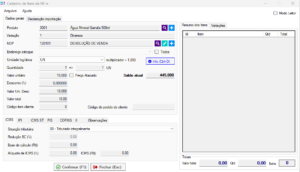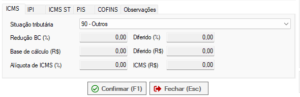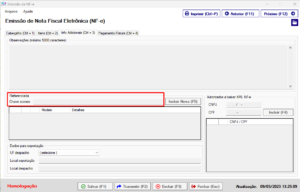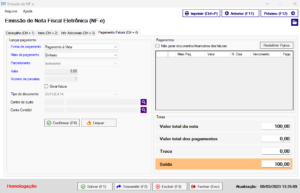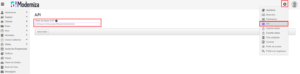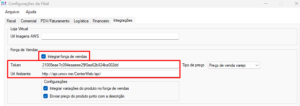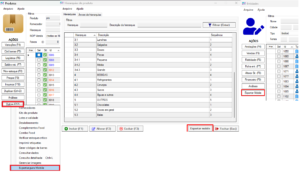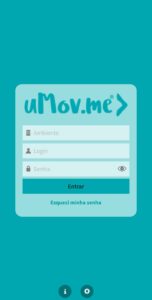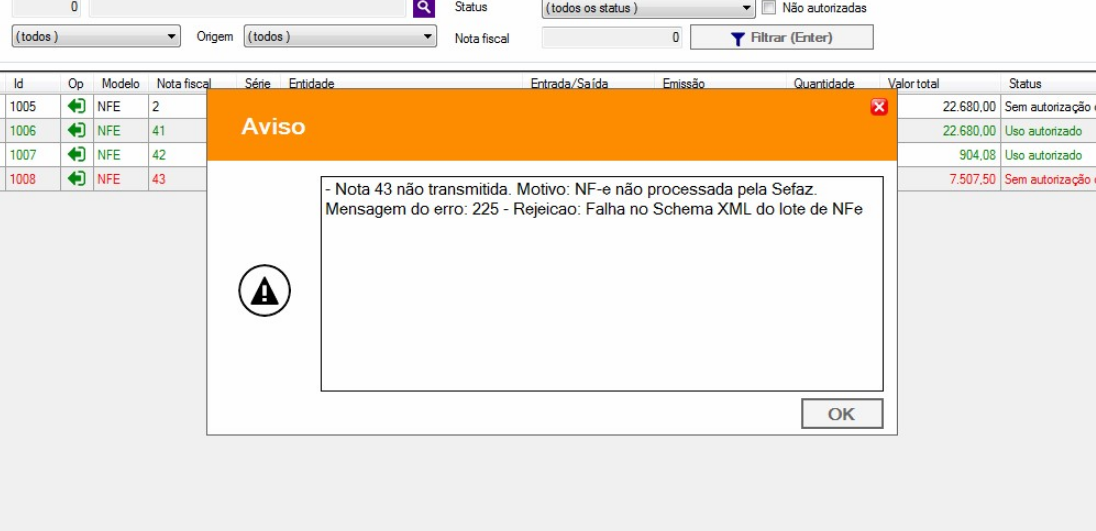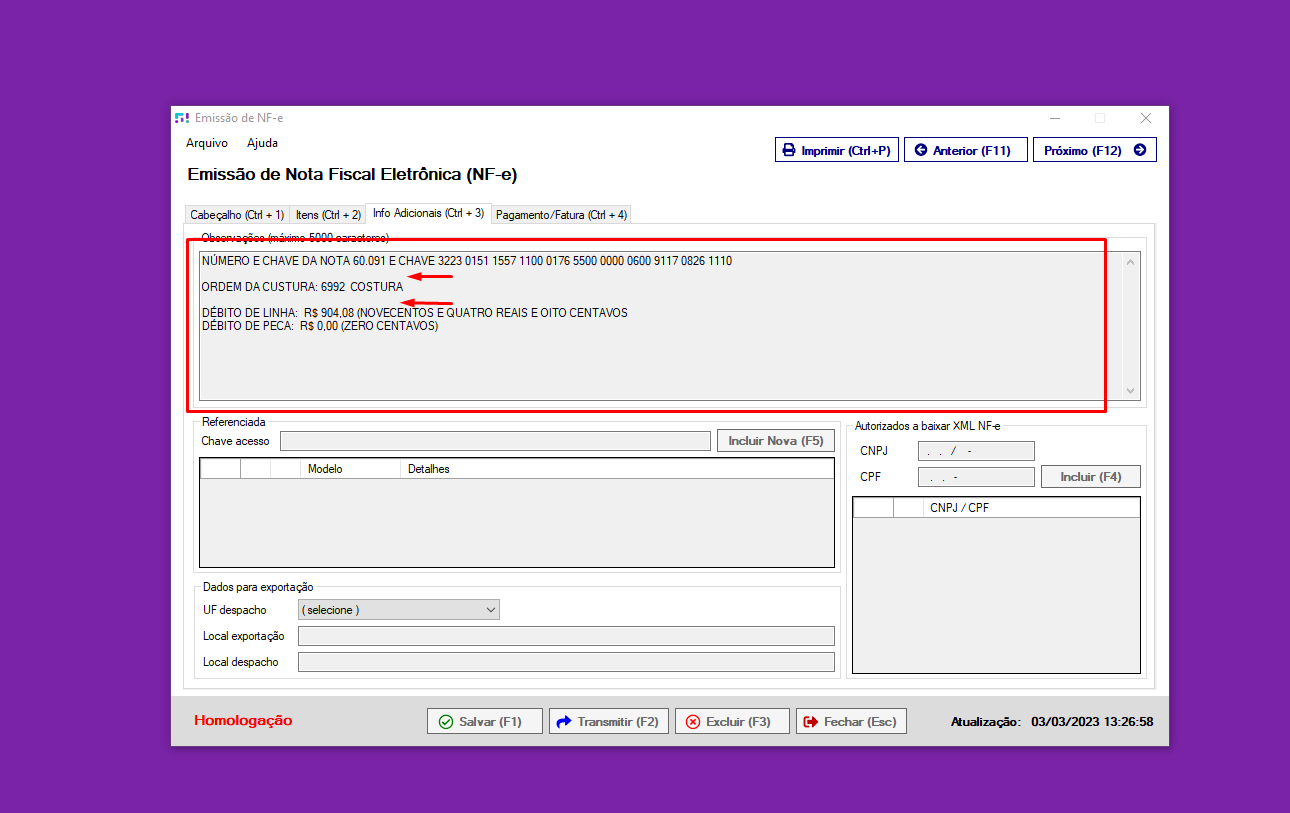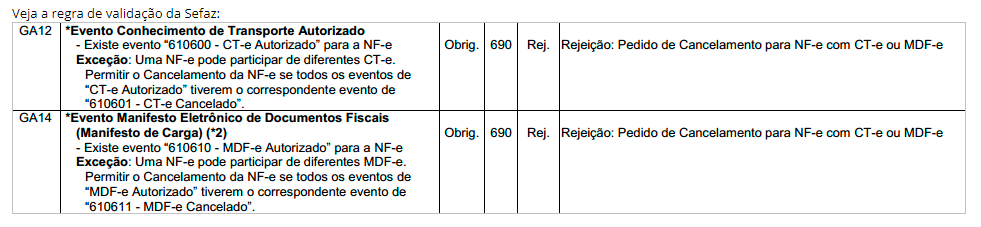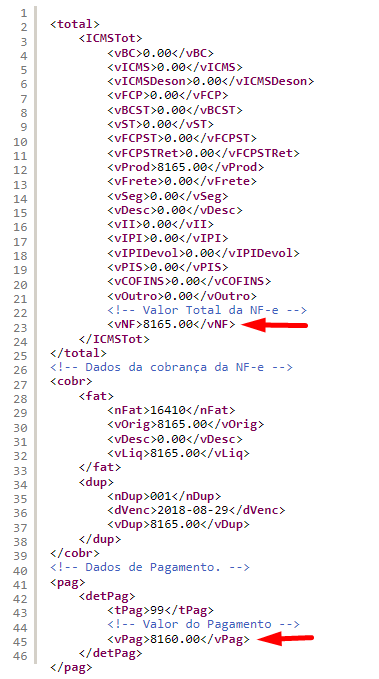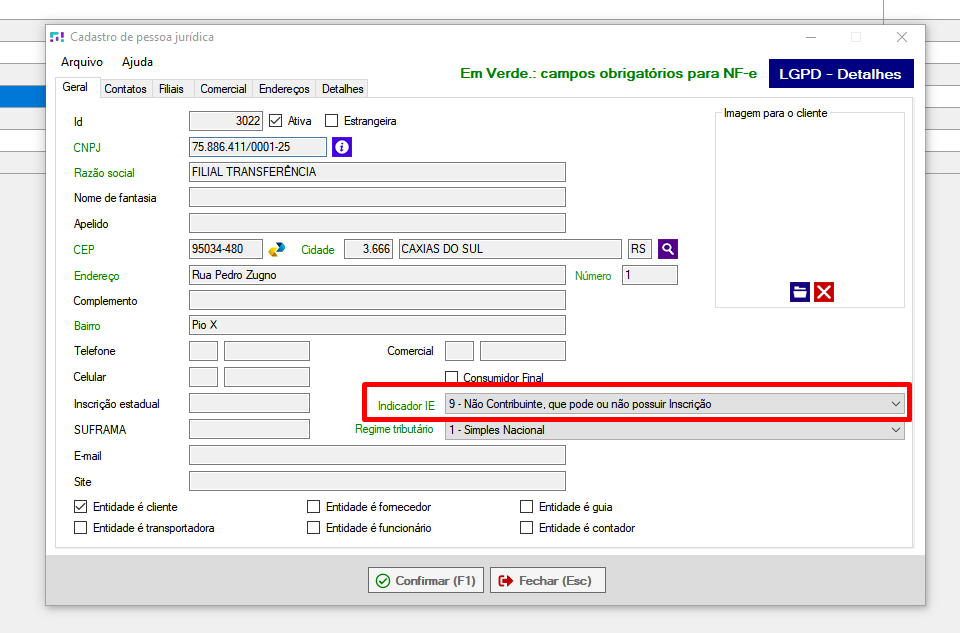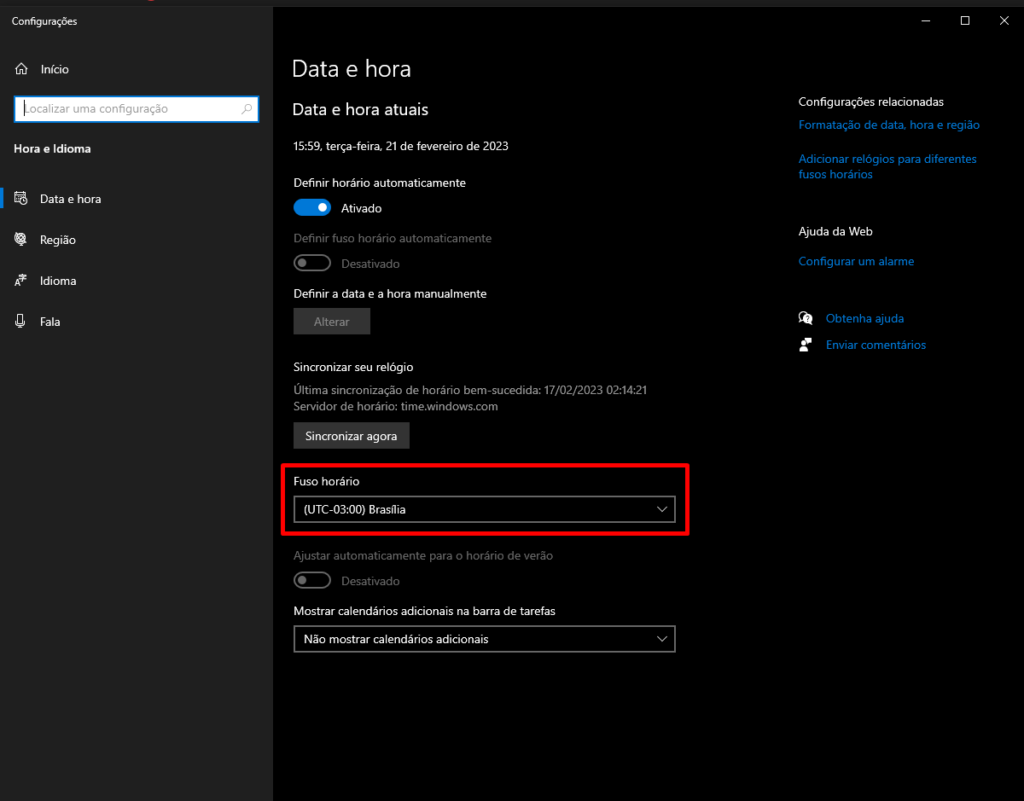Motivo
Quando for emitida uma NFC-e e o CFOP do(s) produto(s) for diferente da lista abaixo, será retornado a rejeição “725 – NFC-e com CFOP inválido”:
- 5.101 – Venda de produção do estabelecimento;
- 5.102 – Venda de mercadoria de terceiros;
- 5.103 – Venda de produção do estabelecimento efetuada fora do estabelecimento;
- 5.104 – Venda de mercadoria adquirida ou recebida de terceiros, efetuada fora do estabelecimento;
- 5.115 – Venda de mercadoria adquirida ou recebida de terceiros, recebida anteriormente em consignação mercantil;
- 5.405 – Venda de mercadoria adquirida ou recebida de terceiros em operação com mercadoria sujeita ao regime de substituição tributária, na condição de contribuinte substituído;
- 5.656 – Venda de combustível ou lubrificante de terceiros, destinados a consumidor final;
- 5.667 – Venda de combustível ou lubrificante a consumidor ou usuário final estabelecido em outra UF;
- 5.933 – Prestação de serviço tributado pelo ISSQN.
Exemplo
Em uma venda com 15 produtos, um deles possui a CFOP 5403, ao transmitir a nota irá retornar a rejeição 725.
Regra de validação da SEFAZ
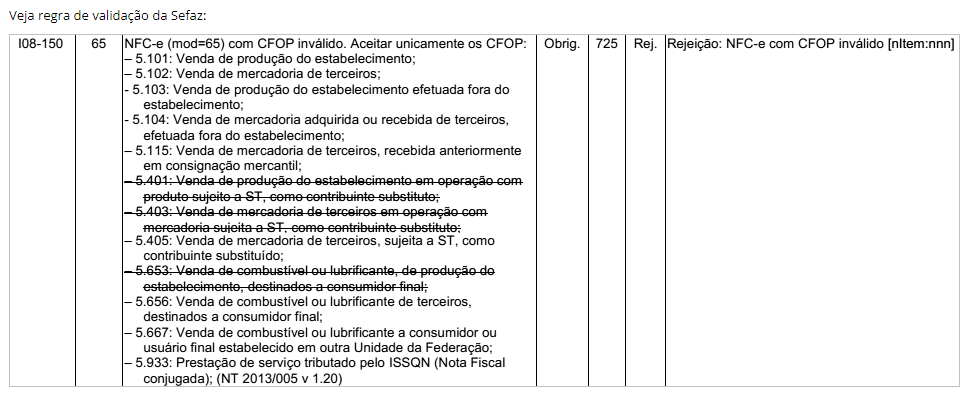
Solução
Na própria rejeição aparece o número do item (sequência da venda) que está com uma CFOP diferente das mencionadas acima:
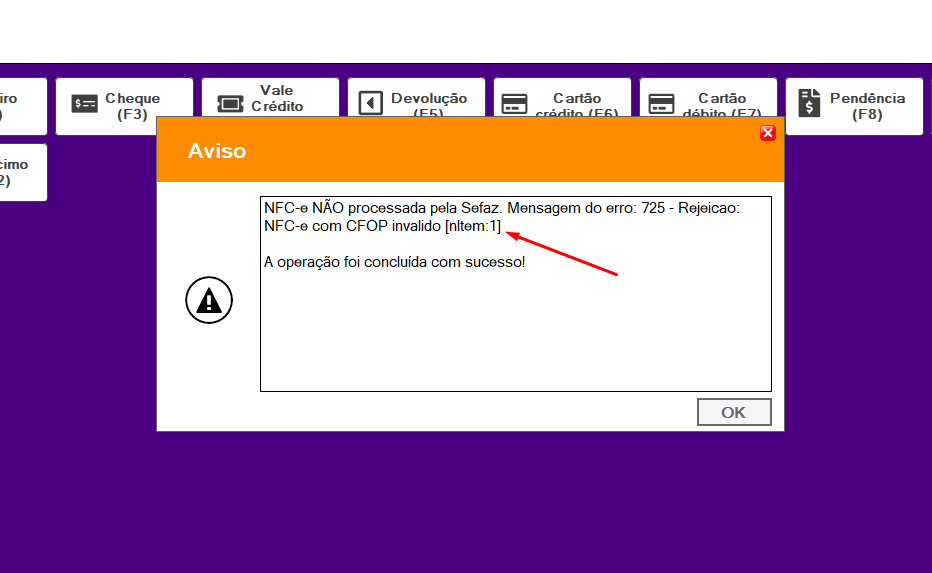
Então temos duas formas de corrigir:
1- Se for uma venda feita no faturamento, precisamos localizar a nota, e ir até a aba de itens, e por ali conseguimos alterar a CFOP do item:
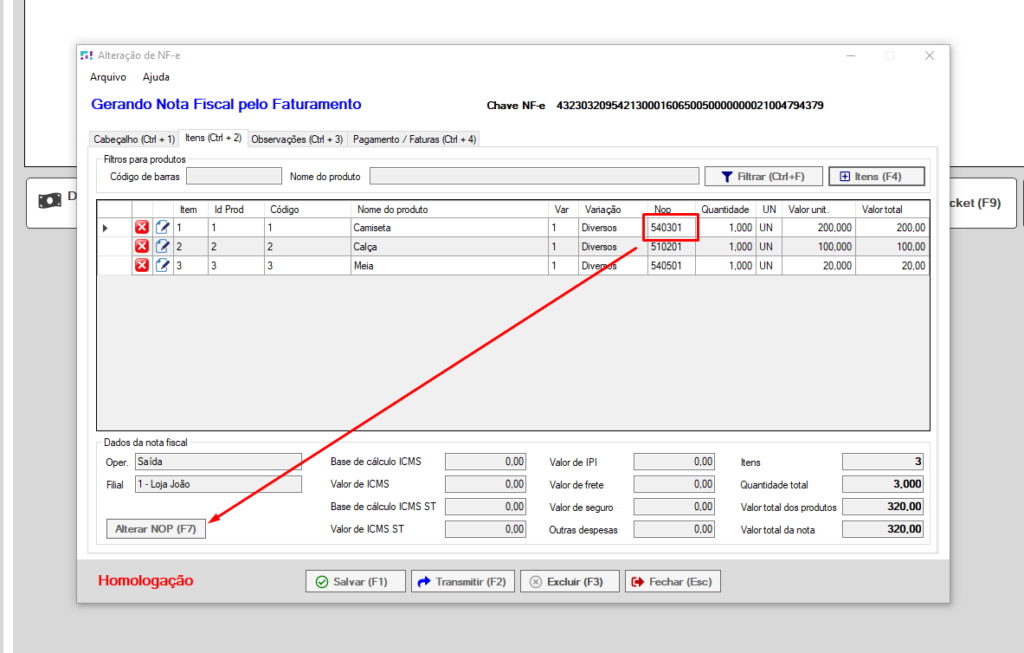
2- Se for uma venda feita no PDV, precisamos ir até a tela de ‘Documentos Fiscais’, localizar a nota e verificar qual item está causando a rejeição (com base na sequência do item acusada na rejeição):
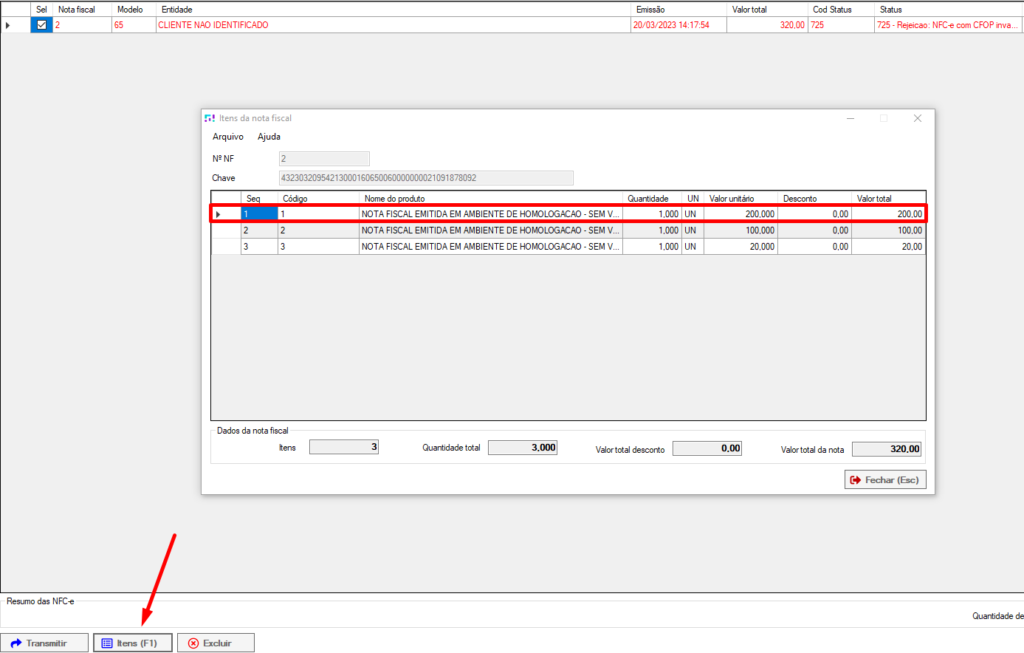
Depois de encontrar o item, precisamos alterar a CFOP dentro do cadastro do produto, sincronizar o PDV e transmitir a nota.